在数字化时代,我们经常需要将PDF文件转换为图片格式,无论是为了便于分享、编辑,还是为了在特定场合下使用。本文将详细介绍各种能够将PDF文件转换为图片的工具以及相关的操作步骤和技巧,帮助您高效地完成文件转换任务。
一、为什么要将PDF文件转为图片?
1. 易于分享和传输:图片相较于PDF文件更容易通过社交媒体、电子邮件等平台分享,有时下传的速度也更快,尤其是当文件比较大时。
2. 兼容性强:许多图像格式(如JPEG、PNG等)能够在各种设备上轻松打开,而PDF文件在某些设备上可能需要特定的软件来查看。
3. 视觉呈现:某些情况下,用户可能希望突出某段内容或设计,而将PDF转为图片可以更好地展示这些元素。
4. 实现编辑:在将PDF转换为图片后,您可以使用图像编辑软件进行进一步修改和创意处理。
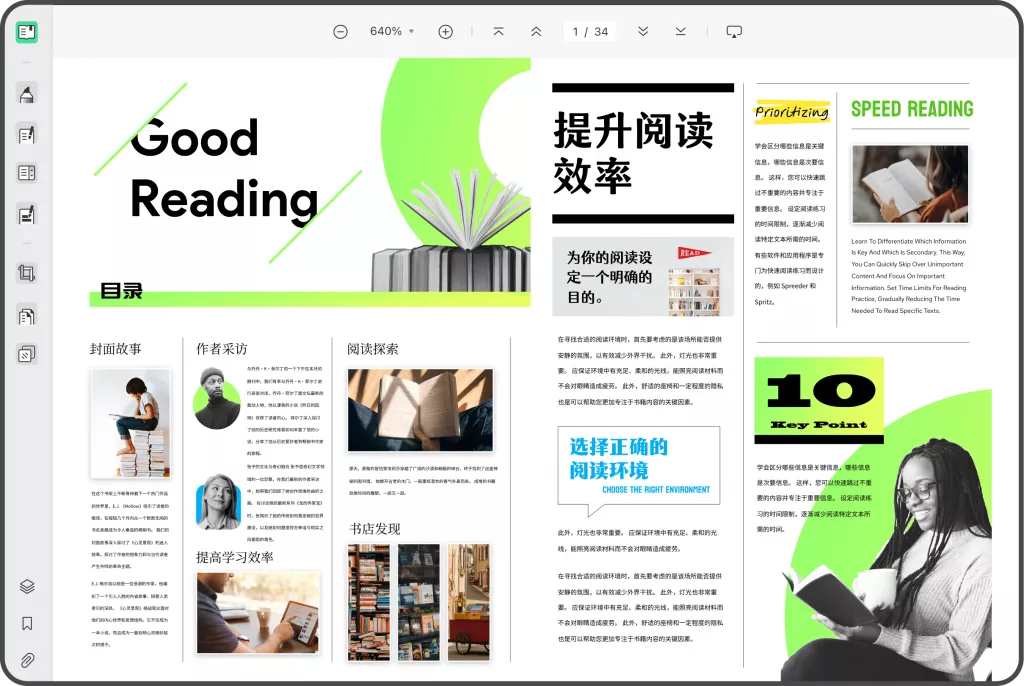
二、常用的PDF转换成图片的工具
1. Adobe Acrobat Pro DC
Adobe Acrobat Pro DC 是PDF处理的经典工具,提供随时转换、编辑和共享PDF文件的高级功能。
– 使用方法:
– 打开Adobe Acrobat Pro DC。
– 选择文件,点击 “导出 PDF”按钮。
– 选择“图像”格式,如JPEG或PNG,进行设置和保存。
2. Smallpdf
Smallpdf是一个在线PDF转换工具,能够快速方便地将PDF文件转换为图片。
– 使用方法:
– 访问Smallpdf官网。
– 上传PDF文件,选择转换为JPEG或PNG。
– 下载转换后的图片,轻松分享。
3. PDF to Image(pdf2image)
这是一个Python库,适合有一定编程基础的技术用户,能够实现高度自定义的PDF转图片功能。
– 使用方法:
– 安装库:`pip install pdf2image`
– 使用以下代码:
“`python
from pdf2image import convert_from_path
pages = convert_from_path(‘your_file.pdf’, 300)
for i, page in enumerate(pages):
page.save(f’page_{i + 1}.jpg’, ‘JPEG’)
“`
4. 在线转换工具
除了Smallpdf,还有许多其他在线PDF转换工具,例如ILovePDF、PDFCandy等。这些工具提供免费和付费服务,可以选择合适的进行转换。
5. PDF格式转换软件
除了在线工具,许多PDF格式转换软件(如UPDF、PDF Converter Elite、Able2Extract等)也提供了将PDF文件批量转换为图片的功能,适合需要处理大量文件的用户。
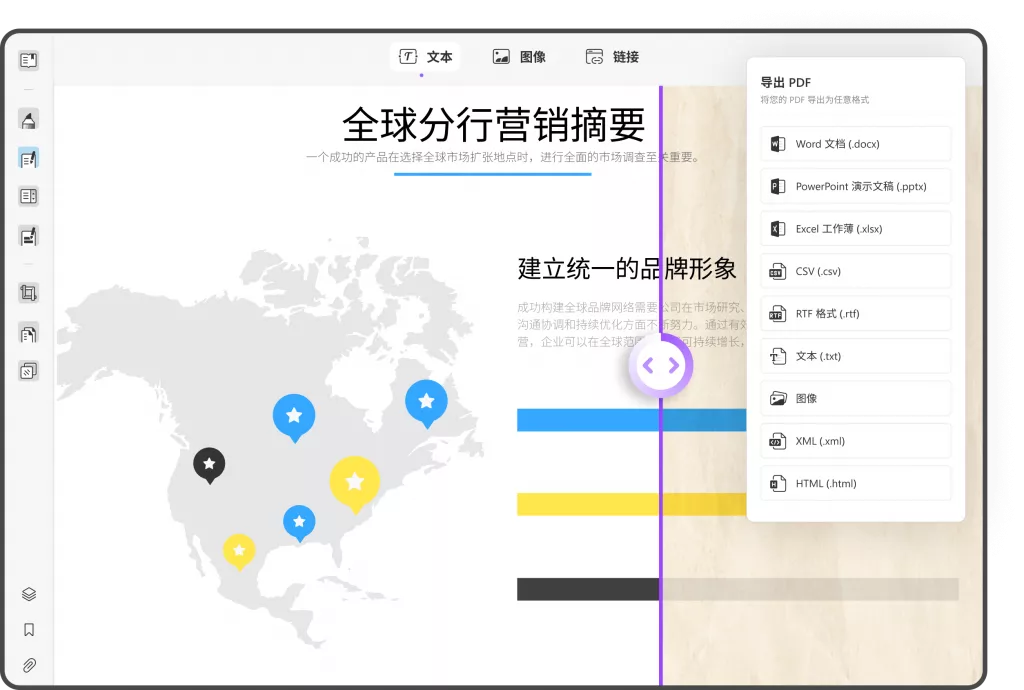
三、PDF转图片的操作步骤
1. 选择合适的工具
根据自己的需求(如文件大小、文件数量、是否需要批量处理等)选择合适的转换工具。在线工具方便快速,适合小文件,但对于大文件或批量转换,桌面软件可能更为高效。
2. 上传或导入文件
打开选择的工具后,上传您希望转换的PDF文件。确保选择正确的文件,以避免后续的麻烦。
3. 选择输出格式
大部分工具支持多种输出格式,您可以选择JPEG、PNG、TIFF等格式。不同的格式适合不同的用途,所以选择时要考虑到后续的使用场景。
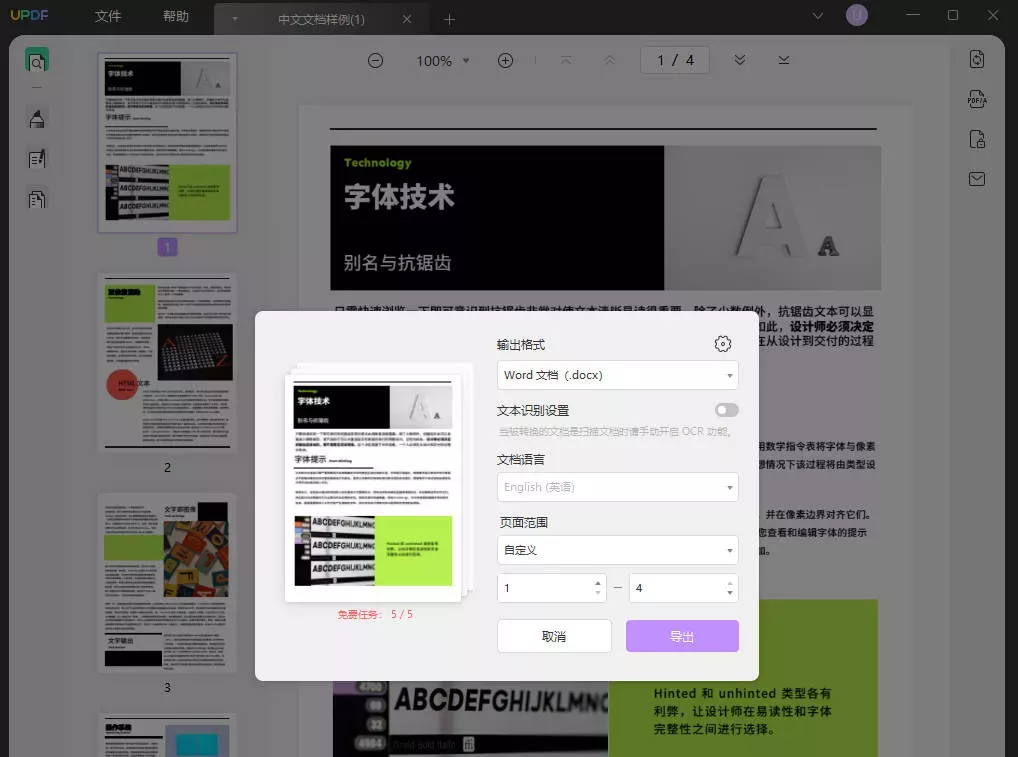
4. 调整设置
某些工具提供了设置选项,您可以选择输出的图像质量、压缩比例等。为了保存更高的图像质量,建议选择高质量输出。
5. 开始转换
点击转换按钮,开始执行转换任务。根据文件大小和工具的效率,转换时间可能从几秒到几分钟不等。
6. 下载文件
完成转换后,下载生成的图片文件。确保文件名易于辨识,以便于后续查找。
四、需要注意的问题
1. 文件大小:转换后生成的图片文件大小可能会比原PDF文件大,这在分享和保存时需要考虑。
2. 图像质量:选择输出的图像格式和质量时需要权衡,图像太小可能导致失真,太大则会占用过多存储空间。
3. 版权和隐私:在使用在线工具时,要注意文件的隐私和安全性。有些工具可能会保存您的文件,使用时需谨慎。
4. 转换精度:对于复杂含有多种元素(如文字、图表、图片等)的PDF文件,转换后的图像可能无法100%还原原文档格式,需手动调整。
五、总结与建议
将PDF文件转换为图片不仅缩小了分享与传输的难度,也提高了文件的适用性。在选择转换工具时,您可以根据自己的需求灵活选择在线或桌面软件,并确保对文件的安全和质量有所保障。
无论您是为了个人使用、工作需要,还是希望在社交网络上分享,掌握PDF文件转图片的技巧都将大大提升您的工作效率与文件处理能力。
 UPDF
UPDF Windows 版
Windows 版 Mac 版
Mac 版 iOS 版
iOS 版 安卓版
安卓版 AI 网页版
AI 网页版 AI 助手
AI 助手 编辑 PDF
编辑 PDF 注释 PDF
注释 PDF 阅读 PDF
阅读 PDF  UPDF Cloud
UPDF Cloud 格式转换
格式转换 OCR 识别
OCR 识别 压缩 PDF
压缩 PDF 页面管理
页面管理 表单与签名
表单与签名 发票助手
发票助手 文档安全
文档安全 批量处理
批量处理 企业解决方案
企业解决方案 企业版价格
企业版价格 企业指南
企业指南 渠道合作
渠道合作 信创版
信创版 金融
金融 制造
制造 医疗
医疗 教育
教育 保险
保险 法律
法律 常见问题
常见问题 联系我们
联系我们 用户指南
用户指南 产品动态
产品动态 新闻中心
新闻中心 技术参数
技术参数 关于我们
关于我们 更新日志
更新日志









